Heim >Betrieb und Instandhaltung >Windows-Betrieb und -Wartung >Wie kann das Problem gelöst werden, dass die Benutzeroberfläche des Win10-Sperrbildschirms nicht geändert werden kann?
Wie kann das Problem gelöst werden, dass die Benutzeroberfläche des Win10-Sperrbildschirms nicht geändert werden kann?
- 尚Original
- 2020-03-09 10:44:4224252Durchsuche
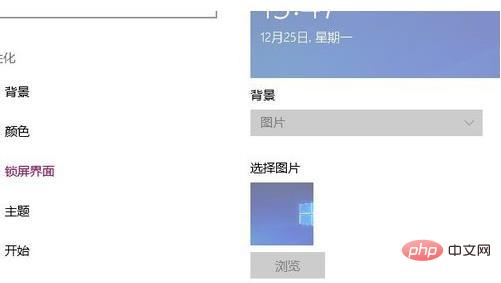
Lösung für das Problem, dass die Win10-Sperrbildschirmoberfläche nicht geändert werden kann:
1. Öffnen Sie das Fenster der Windows 10-Sperrbildschirmoberfläche und finden Sie die Einstellungen auf der rechten Seite Seite sind alle grau. Es kann nicht eingestellt werden.
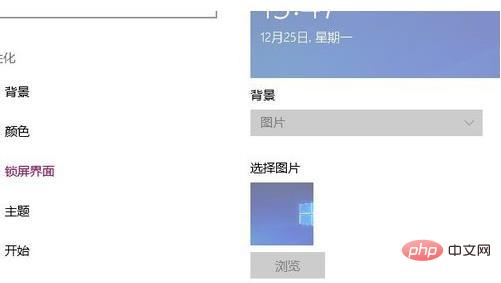
2. Klicken Sie auf dem Windows 10-Systemdesktop mit der rechten Maustaste auf die Schaltfläche „Start“ in der unteren linken Ecke des Desktops und wählen Sie im Popup-Menü den Menüpunkt „Ausführen“. Menü nach oben.
3. Das Ausführungsfenster des Windows 10-Systems wird geöffnet. Geben Sie den Befehl gepdit.msc in das Fenster ein und klicken Sie dann auf die Schaltfläche „OK“.
4. Das Fenster „Lokaler Gruppenrichtlinien-Editor“ von Windows 10 wird geöffnet und Sie klicken auf den Menüpunkt „Computerkonfiguration/Administrative Vorlagen/Systemsteuerung/Personalisierung“.
5. Suchen Sie im Fenster rechts nach dem Einstellungselement „Sperrbildschirm nicht anzeigen“.
6. Klicken Sie mit der rechten Maustaste auf den Einstellungspunkt und wählen Sie im Popup-Menü den Menüpunkt „Bearbeiten“.
7. Das Bearbeitungsfenster „Sperrbildschirm nicht anzeigen“ wird geöffnet. Wählen Sie hier den Punkt „Deaktiviert“ und klicken Sie abschließend auf die Schaltfläche „OK“
8. Kehren Sie erneut zur Sperrbildschirmoberfläche zurück. Sie können feststellen, dass die Sperrbildschirmoberfläche jetzt geändert werden kann.
Weitere verwandte Inhalte finden Sie in der Spalte Windows-Tutorial auf der chinesischen PHP-Website!
Das obige ist der detaillierte Inhalt vonWie kann das Problem gelöst werden, dass die Benutzeroberfläche des Win10-Sperrbildschirms nicht geändert werden kann?. Für weitere Informationen folgen Sie bitte anderen verwandten Artikeln auf der PHP chinesischen Website!








